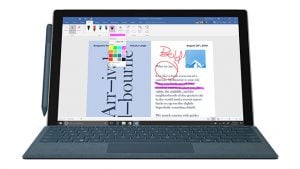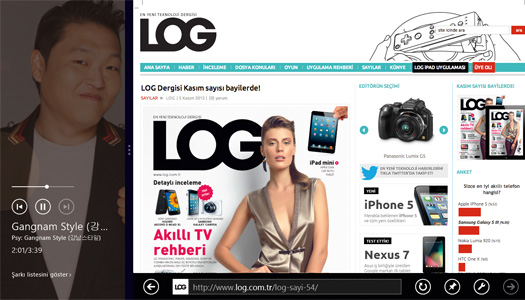
Windows 8 sadece kontroller için değil pencereler açısından da kenarları aktif bir şekilde kullanmanızı sağlıyor. Aynı anda iki uygulamayı yan yana iki farklı boyutta yerleştirerek kullanmaya devam edebiliyorsunuz.
Aktif kenarlar
Windows 8 tam ekran görüntü üzerinde kenarları seçenekler, bilgi pencereleri ve kontroller için kullanıyor. Parmak veya fareyi ekranın solundan sağa doğru çekerek önceki uygulamaya geçiş yapabiliyorsunuz. Aynı hareketi sağdan yaptığınızda ise işletim sisteminin genel kontrol menüsü açılıyor. Bu menüde Arama, Paylaşma, Başlat ekranı, Cihazlar ve Ayarlar başlıkları bulunuyor. Arama motoru evrensel, yani uygulamalar kapalıyken tüm bilgisayarda, açıkken o uygulamaya uygun yerde arama yapmanızı sağlıyor. Örneğin Store açıkken marketteki uygulamalarda arama yapabiliyorsunuz.
Ayarlar da iki aşamalı halde kurgulanarak basitleştirilmiş. Sıkça kullanacağınız ses, ekran ışığı, kablosuz bağlantı ve bildirimler gibi ayarları sağ menüden, daha kapsamlı ayarları ise menünün altındaki “PC ayarlarını değiştir” bağlantısına dokunarak ulaşacağınız pencereden değiştirebiliyorsunuz. Tamamen yeni bir arayüz olduğundan başta neyin nerde olduğunu anlamak biraz zaman alabiliyor. Ancak bulduğunuzda aslında çok kolay bir yerde olduğunu fark ediyor ve kısa sürede alışıyorsunuz. Ekranın üst ve alt kenarları da uygulamaya göre değişen kontrol seçenekleri için kullanılıyor. Örneğin Internet Explorer 10 açıkken yukarıdan açacağınız menüde açık sekmeleri görebilirsiniz. Yine her uygulama için ekstra ayar ve seçenekler ekranın altından açılan menüde görüntüleniyor.
Windows 8’in kilit ekranı da gerçekten çok sade, pratik ve faydalı bir şekilde düzenlenmiş. PC ayarlarını düzenlediğiniz ekranda kilit ekran resmini ve gösterilecek uygulamaları belirleyebiliyorsunuz. Seçeceğiniz uygulamalar arka planda çalışarak size sade bilgiler sunuyor. Okunmamış e-posta sayısı, hava durumu, mesajlar gibi. Detaylı gösterime de tek bir uygulama atayabiliyorsunuz.
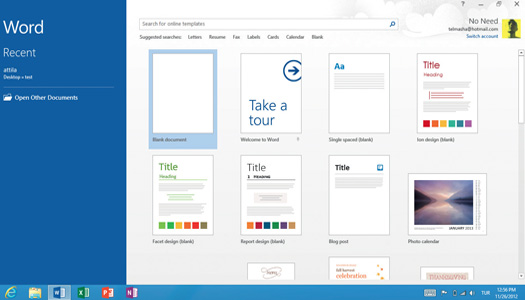
Windows 8 standart masaüstü görünümü koruyor fakat arka plana atıyor. Microsoft Office 2013 yazılım paketiyle birlikte gelen işletim sisteminin yeni şablon özelliği doküman düzenlemeyi oldukça kolaylaştırmış.
Standart masaüstü
Windows 8’in alışılmış standart masaüstü görünümüne de sahip olduğunu söylemiştik. Büyük oranda Windows 7 ile aynı görünse de aslında bu modda da köklü değişiklikler mevcut. Arayüz tasarımının Başlat ekranına paralel olması açısından transparan temadan vazgeçilmiş. Bu ekranı parmakla da çok rahat kontrol edebiliyorsunuz. Kullanım kolaylığı açısından tek sıkıntı Microsoft’un ne başlat ekranında ne de masaüstü modda minimum kontrol boyutunu dikkate almamış olması. Bazı yerlerde öylesine küçük işaret kutuları veya düğmeler bulunuyor ki tek seferde tutturamayabiliyorsunuz.
Windows 8 işletim sistemi 16:9 ekranlı cihazlarda aynı anda iki uygulamayı kullanma imkanı tanıyor. Ekranın solundan bir önceki uygulamayı çekerken kenarda kısa bir süre tuttuğunuzda sol tarafa o uygulamayı küçük bir şekilde alabiliyorsunuz. Dar bir sütun ve geniş bir dikdörtgen olmak üzere iki farklı boyutlandırma seçeneği sunuluyor. Bu sayede masaüstü modda bir iş yaparken Twitter, e-posta, internet sitesi veya video gibi içerikleri takip etmeye devam edebiliyorsunuz. Windows’un bu yeni versiyonuyla sunulan en önemli yeniliklerden biri de bu. Bu parmak veya fare hareketini soldan çek-bırak şeklinde gerçekleştirerek arkaplanda çalışan uygulamaların tamamına da ulaşabiliyorsunuz. Böylece birden çok kez kaydırma yapmak zorunda kalmadan diğer uygulamalara da tek dokunuşla ulaşabiliyorsunuz. Windows 8 üzerinde uygulama kapatmak da çok kolay. Tek yapmanız gereken uygulama açıkken parmağınızı yukarıdan aşağı sürmek.
Windows 8: Yeni bir başlangıç
► GİRİŞ
► AKTİF KENARLAR
► UYGULAMALAR
► MARKET VE OYUNLAR
► GEREKSİNİMLER VE VERSİYONLAR
► MICROSOFT SURFACE
► LG TOUCH 10
► ACER ICONIA W700
► SAMSUNG ATIV SMART PC